Yeni bir 3D yazıcıyla yapmak isteyeceğiniz ilk şeylerden biri filamenti nasıl değiştireceğinizi öğrenmek olacaktır. Bu adım adım kılavuz, ekstruder nozuluna zarar vermeden veya onu tıkamadan filaman makaralarını nasıl değiştireceğinizi öğretir.
Bu talimatlar, Creality Ender 3'ten Voxelab Aquila S2 ve Anykübik Kobra 'ye kadar çoğu FDM yazıcıda işe yarayacaktır. Bununla birlikte, özellikle 3D yazdırma konusunda yeniyseniz veya daha önce hiç kullanmadığınız bir model kullanıyorsanız, 3D yazıcınızın kılavuzunu okumak her zaman iyidir.
3D Yazıcınızdaki Filament Nasıl Değiştirilir
Filamentleri değiştirmenin birkaç yaygın nedeni vardır.
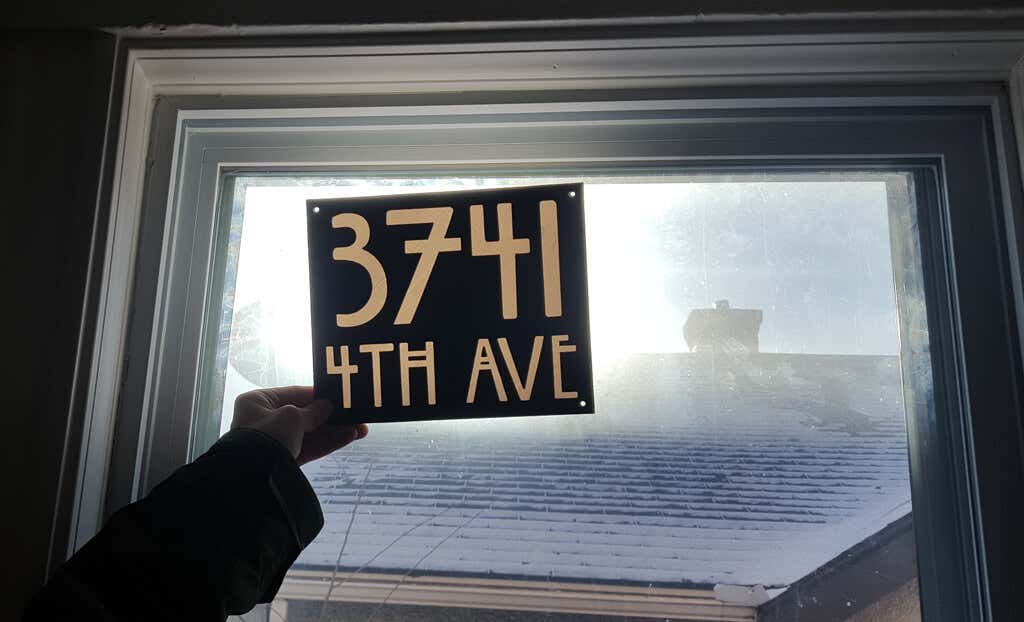
Filamentleri değiştirmek istemenizin nedeni ne olursa olsun, adımlar temelde aynıdır.
1. Yazıcınızı Güçlendirin

Yazıcınızın açık olduğundan emin olun. Filamenti değiştirmek için nozülün sıcak olması gerekir. Aksi takdirde eski filamanı temizleyemeyebilirsiniz ve yeni filamanı nozülün ucuna kadar yükleyemeyebilirsiniz.
2. Sıcak Ucun İstenilen Sıcaklığını Ayarlayın
Yazıcıya önceden yüklenmiş olan filament için önerilen yazdırma sıcaklığı aralığını (varsa) veyüklemek istediğiniz filament için önerilen sıcaklığı bilmeniz gerekir. Sıcak ucu bu iki sıcaklıktan yüksek olana kadar önceden ısıtın. Bu daha sonra ekstrüzyon sorunlarını önleyecektir.
İşte nedeni. Yeni filamanı yüklerken, nozülde aynı anda iki farklı tipte filaman olabilir; bir miktar eski filaman ve yüklediğiniz yeni filaman. Meme sıcaklığının her iki türü de eritebilecek kadar yüksek olması gerekir. Aksi takdirde tıkanmış bir nozülle karşılaşabilirsiniz.
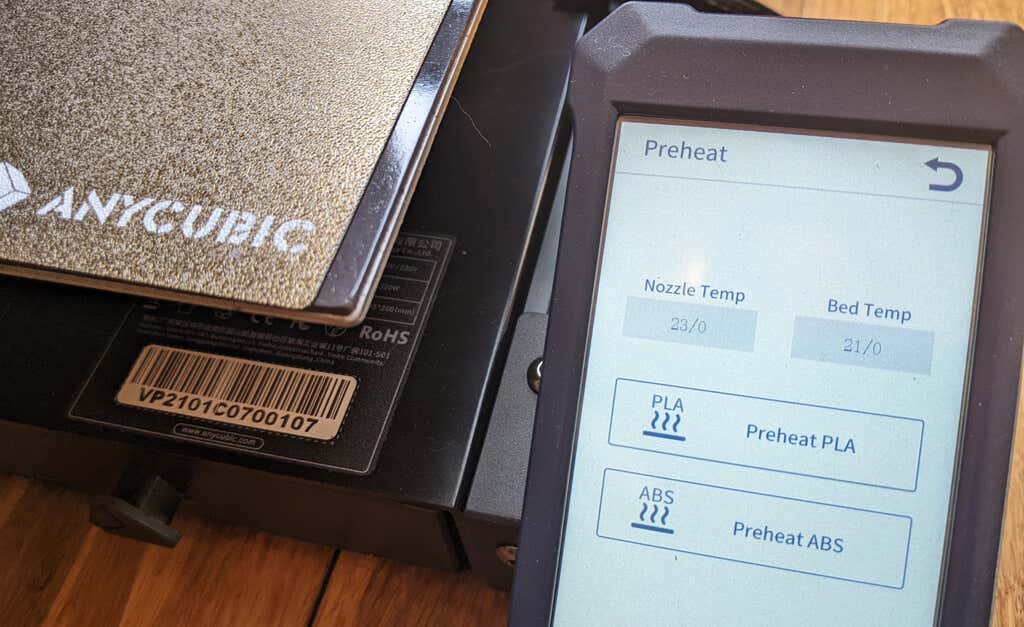
Örneğin, PETG ile baskı yaptığınızı ve PLA filamente geçmek istediğinizi düşünün. PETG daha yüksek sıcaklıkta eridiğinden, sıcaklığı PLA için ayarlarsanız PETG tamamen erimeyebilir ve filaman değişimi sırasında tamamen temizlenmeyebilir. Bu, insanların filament değiştirirken yaptığı en yaygın hatadır..
3. Eski Filamenti Çıkarın
Bazı yazıcılarda, yazıcının LCD ekranında mevcut filamenti boşaltmak için bir menü seçeneği bulunur. Diğer yazıcılarda bu tamamen manuel bir işlem olabilir. Yazıcınızın belgelerine bakın. Otomatikse bu seçeneği kullanın ve ekrandaki talimatları izleyin.
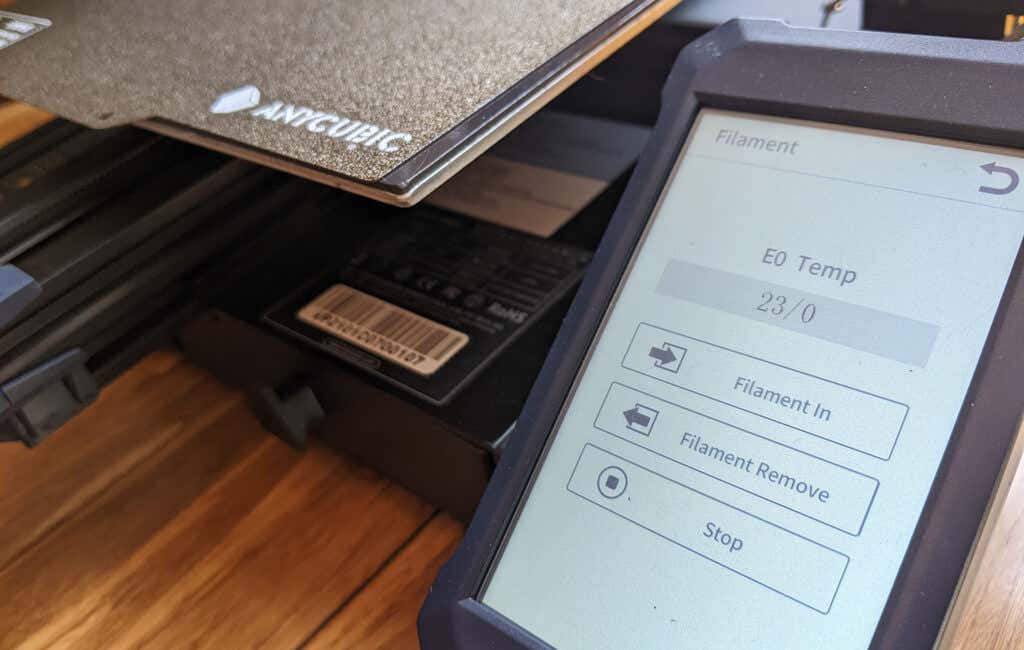
Eski filamenti manuel olarak çıkarırken, püskürtme ucu yazıcı yatağına parmaklarınızı altına sokamayacağınız kadar yakınsa, yazıcınızın Ekseni hareket ettirkomutunu bulun ve z eksenini yaklaşık 50 mm yükseltin .
Ardından adım motorlarını devre dışı bırakın. Bu genellikle kontrol ayarlarındadır. Alternatif olarak, m18
adlı bir g kodu komutu gönderebilirsiniz.Ender 3 Pro gibi bazı Bowden tüplü yazıcılarda filamanı kademeli motordan serbest bırakmak için manuel bir ekstrüder kolu bulunur. Filamenti yazıcıdan tamamen ayrılana kadar çok yavaşça çekin. Çok sert çekmemeye dikkat edin. Filamenti kırabilirsiniz.
Çok fazla direnç varsa sıcak uç sıcaklığını bir kez daha kontrol edin; adım motorlarının kapalı olduğundan emin olun ve Bowden ekstrüderiniz varsa, gerekirse manuel ekstrüder kolunu kullandığınızdan emin olun.

Filamenti çıkardıktan sonra, birikmiş olabilecek plastik pulları çıkarmak için ekstruder dişlisine bir miktar basınçlı hava üflemeyi düşünün.
4. Yeni Filamenti Hazırlayın ve Yükleyin
Yeni filamenti inceleyin. Herhangi bir bükülme, zayıf nokta veya oyuk alan olmadığından emin olun. Filamentin bozulmamış görünmesini ve hissetmesini istiyorsunuz. Parmak uçları çok hassastır, bu nedenle herhangi bir kusur hissedip hissetmediğinizi görmek için parmaklarınızı filamanın birkaç metre üzerinde gezdirin. Bunu yaparsanız filamentin o kısmını kesin ve atın.

Filamenti incelerken makaradan gevşemediğinden emin olun. Filamentin çaprazlanmasını veya dolaşmasını istemezsiniz.
Yeni filamanı hazırlamak için, filamanı 45 derecelik açıyla kesmek üzere bir tel makası veya tıraş bıçağı kullanın. Ucu keskin olmalı. Bu, yazıcının içine kolayca kaymasını sağlar. Devam etmeden önce filaman makarasını makara tutucuya yerleştirin.
Yazıcınızda filaman yüklemek için bir menü seçeneği varsa onu bulun ve ekrandaki talimatları izleyin. Değilse ve bir Bowden yazıcısıysa, yeni filamanı Bowden tüpünden geçirirken manuel serbest bırakma düğmesini kullandığınızdan emin olun.
Yazıcınızda filaman tükenmesi dedektörü varsa filamanı bu dedektörden yüklediğinizden emin olun. Temizleme işlemi tamamlanana kadar filamanı itin; memeden erimiş filamanın çıktığını göreceksiniz. Rengin, yüklediğiniz yeni filamentin rengiyle eşleştiğinden emin olun.
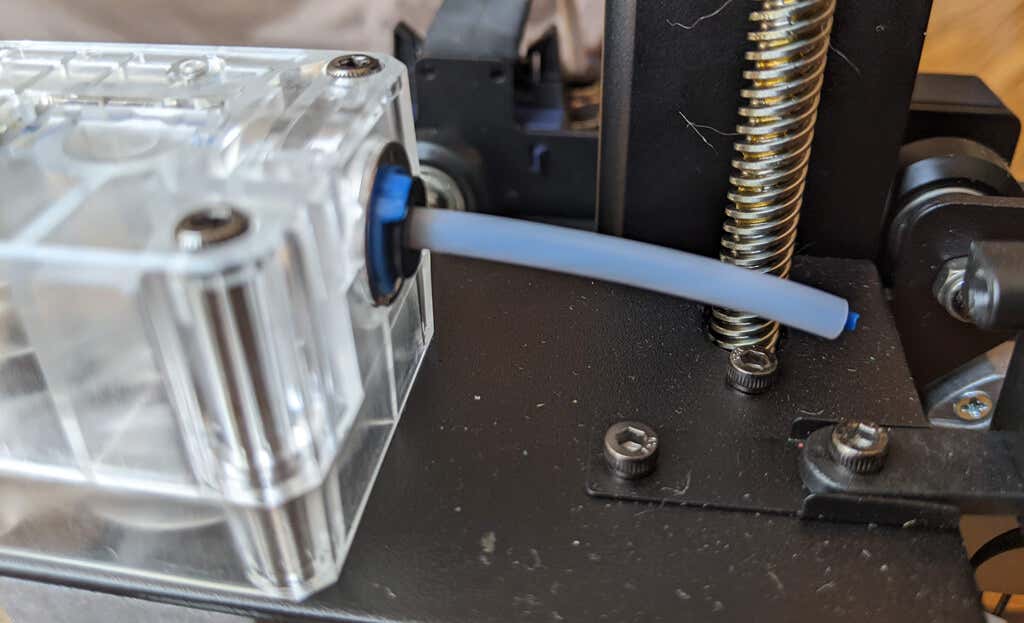
Filamanı değiştirdikten sonra sıcak uç sıcaklığınızın, yeni yüklenen filamanınız için önerilen sıcaklığa ayarlandığından emin olun. Manuel olarak yüklediyseniz hedef sıcaklığa ulaştığında biraz daha filaman itin. Sıcak uç sıcaklığı, yüklediğiniz filamandan daha yükseğe ayarlanmışsa, yeni filamanı hızlı bir şekilde yüklemeniz ve filamanın fazla ısınmaması için sıcak uç sıcaklığını hemen ayarlamanız gerekir.
Ekstrüde edilmiş tüm filamanları çıkarın. Nozulun temiz ve kullanıma hazır olduğundan emin olun.
Bir Baskının Ortasında Filament Biterse Ne Yapmalısınız?
Filament bitme dedektörünüz varsa yazıcınız filamanın bittiği konusunda sizi uyaracaktır. Eski filamenti çıkarmak ve yeni filamenti yüklemek için yukarıdaki adımları izleyin.

Genel olarak, mevcut filament tamamen bitmeden yeni bir filament makarası yüklemek istersiniz. Filament ekstruder dişlisini geçecek kadar kısaysa, onu çıkarmak için sıcak ucunu ayırmanız gerekebilir. Bize göre filaman tükenme sensörü olmazsa olmazdır. Yazıcınızda yoksa bir tane eklemeyi düşünün.
Filamenti aynı tipte bir filamanla değiştiriyorsanız, sıcak uç sıcaklığını olduğu gibi bırakabilirsiniz. Aksi takdirde yukarıdaki talimatları izleyin.

Yazıcınızda filamenti değiştirmek için bir ayarlar menüsü seçeneği yoksa yazıcıya bir m600g kodu gönderebilirsiniz. Bu, baskıyı durduracak ve baskı kafasını baskınıza değmeyecek şekilde kenara çekecektir. Artık yeni filamanı yukarıda anlatıldığı gibi yükleyebilirsiniz. Yazdırmayı sürdürmek için m602g kodunu gönderin.
Diğer sorunları gidermek için Ters giden 3D filament baskılar için sorun giderme ipuçları bölümümüze bakın.
.